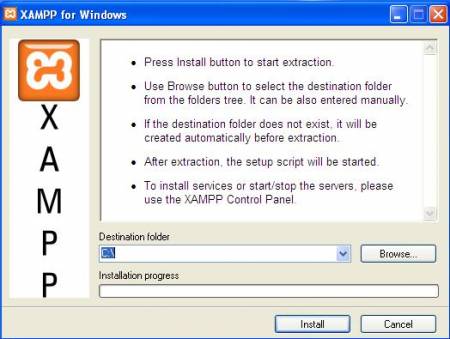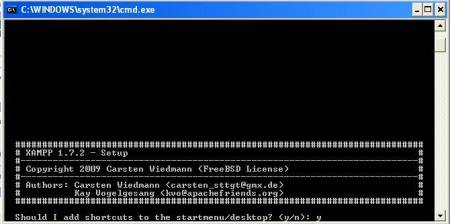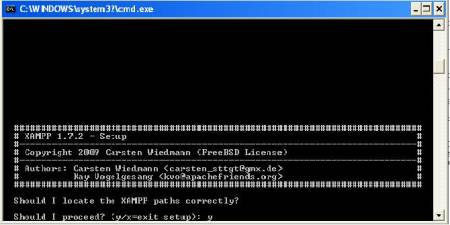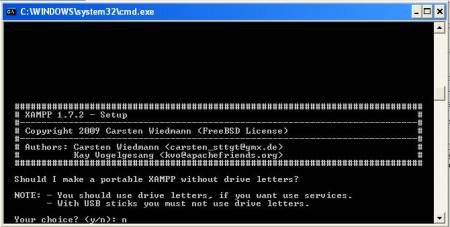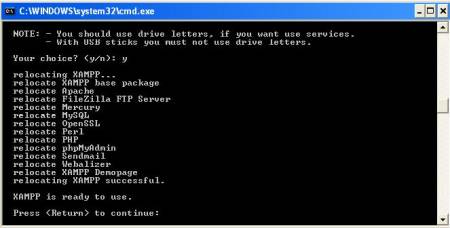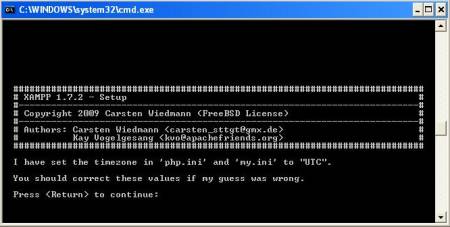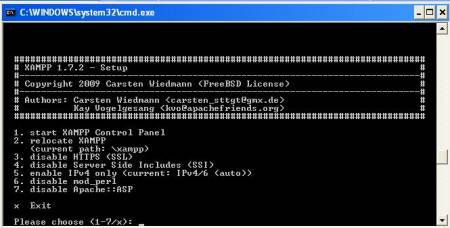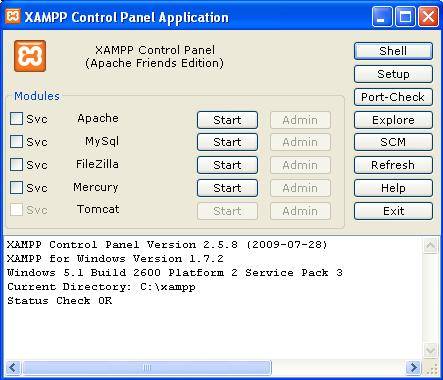windows-apache
Как установить рабочий сервер apache дома на windows19.01.2010 (последний раз редактировалось 11.07.2010)
сайт автора: http://webi.ru
публикация данной статьи разрешена только со ссылкой на сайт автора статьи
| После установки сервера читайте следующие статьи |
Внимание!
Не важно, ставите вы сервер только для тестирования скриптов или как рабочую версию, вы должны знать, что сразу после установки и запуска сервера он станет доступен за пределами вашего компьютера. Даже если у вас нет белого ip к вам смогут зайти другие клиенты вашего провайдера внутри сети.
Сразу после установки сервер не имеет никаких защит, все открыто и все без паролей, в самом лучшем случае сломают ваш сервер, а в худшем могут затереть все файлы на компьютере, в том числе и сам windows.
По этой причине, после установки сервера заблокируйте доступ к серверу с помощью сетевого экрана или других подобных программ. После всех настроек можно будет открыть доступ.
В данной статье я расскажу как установить сервер apache и все необходимые компоненты под windows всех версий, в том числе и VISTA (32 и 64).
Устанавливать сервер apache на windows скорее всего вы будете на домашний компьютер, так как во всех других случаях на windows навряд ли придется ставить, поэтому я буду упоминать, что установка идет именно на домашний компьютер.
Этот вариант установки и настройки подойдет не только для тестирования скриптов, но и для запуска рабочего сервера. Если вы решили ставить рабочий сервер дома (не для тестирования), то вам потребуется:
1. Белый IP (внешний или уникальный или выделенный). Конечно есть сервисы, которые умеют через свой ip направлять трафик на ваш динамический или даже серый IP, но для нормального сервера это не подойдет.
Белый IP приобретается у своего провайдера за дополнительные деньги.
2. ДНС сервер. Чтобы связать ваши доменные имена с вашим сервером вам потребуется ДНС сервер. В домашних условиях содержать ДНС нет никакого смысла, так как для этого есть бесплатные сервисы.
Если ваш регистратор домена не предоставляет услуги ДНС, тогда можете воспользоваться бесплатным сервисом xname.org
Подробнее о настройке ДНС. Настраивать ДНС лучше всего после установки сервера.
Приступаем к установке сервера.
Для установки всего, что нужно возьмем XAMPP - готовый набор всех необходимых компонентов сервера.
XAMPP очень полезная вещь. Это набор состоящий из apache, php, mysql, ftp сервера, sendmail, perl и много другого. Во все эти компоненты не внесено изменений(либо очень незначительные), так как XAMPP только установщик, это не самостоятельный сервер.
После установки получим полноценный сервер, такой же, как если бы устанавливали каждый компонент вручную.
Еще один большой плюс, XAMPP все установит в одну папку. Все настройки, все данные, все файлы будут в одной папке. Делать резервную копию такого сервера очень просто. Сохранили всю папку и весь сервер сохранился, загрузили эту папку на другой компьютер и весь сервер работает на другом компьютере.
Итак, скачиваем XAMPP с нашего сайта или с сайта разработчиков(указан на странице скачивания).
Запускаем установщик.
Указываем место куда ставим.
В выбранном месте будет создана папка xampp со всем необходимым.
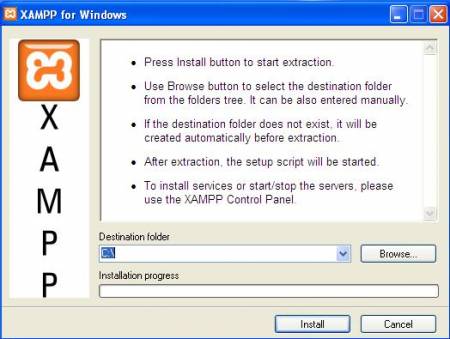
После распаковки файлов появится окно.
Нужно ли создать ярлыки на рабочем столе и в меню пуск.
Жмите 'y'- да или 'n'- нет затем ввод.
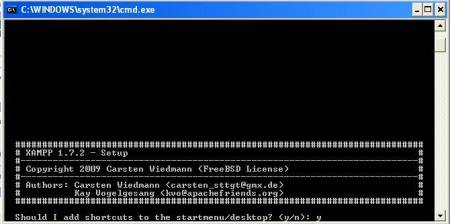
Сейчас задается вопрос, нужно ли прописать местоположение xampp, оставьте по умолчанию 'y'
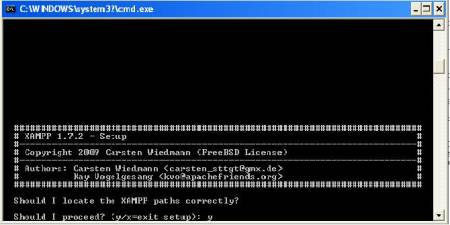
Теперь спрашивают, нужно ли сделать сервер portable версией, то есть не привязываться к букве диска.
На мой взгляд лучше отметить 'y', в этом случае в настройках сервера буквы диска не будет, пути в настройках будут начинаться со слэша, т.е. с корня любого диска.
'y' или 'n'
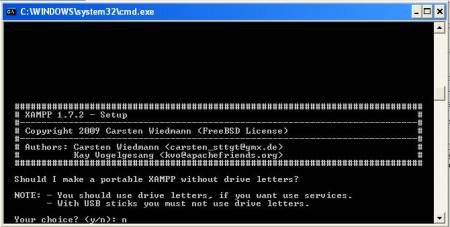
Сейчас нам показывают что установилось. Жмем ввод.
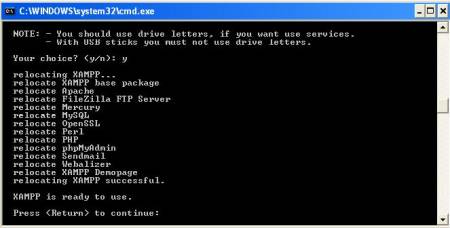
Теперь видно сообщение, что в настройках php и mysql установлено время в UTC (не путайте с GMT). И если вам это не нравится, можете исправить эти значения. Об этом читайте в моих следующих статьях настройка php, а так же настройка mysql.
Жмем ввод
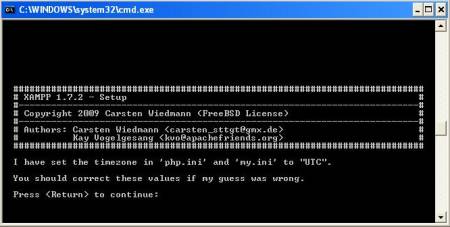
И последний шаг.
Установка закончена, жмем 'x' и ввод.
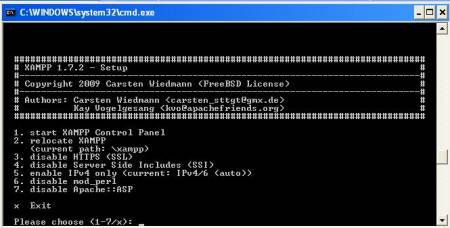
Теперь запускаем панель XAMPP.
Для ее запуска кликайте по установленному ярлыку, а если вы отметили не устанавливать ярлыки, тогда в установленной папке XAMPP запускайте файл xampp-control.exe.
Появится такое окно
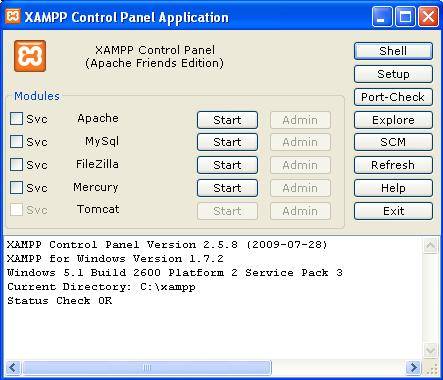
Это панель управления компонентами сервера.
Запустить apache и mysql можно нажав на копки start возле них.
Подобным образом можно включать и выключать компоненты.
Слева от названий компонентов видно галочки SVC. Это установка компонентов как службы windows.
Если планируете установить рабочий сервер, конечно надо отметить галочки как минимум у apache и mysql.
Только прежде чем отмечать галочки, остановите компоненты, отметьте галочки, затем стартуйте их. После этого на вашем компьютере всегда будет запущен апач и mysql.
Кроме апача и mysql здесь виден FileZilla, хороший ftp сервер и бесплатный, им тоже можно пользоваться.
А вот mercury вещь не очень полезная. Это почтовый сервер.
Устанавливать почтовый сервер на домашнем компьютере не стоит, так как для этого нужно будет выпрашивать обратную зону у вашего провайдера, а частным лицам они не любят прописывать обратную зону и к тому же данный mercury является платным, лишь 60 дней бесплатный период.
А почтовый сервер лучше организовать у гугла, если бесплатно, то до 50 ящиков почтовых можно создать и почтой от ваших доменов будет рулить гугл.
Сейчас все должно работать, набирайте в браузере localhost и должны попасть в web панель xampp. Здесь можно войти в phpmyadmin, посмотреть phpinfo и т.д. Эта панель совершенно бесполезная, она нужна лишь для демонстрации, что все работает.
Загружать скрипты и файлы нужно в папку htdocs.
После установки сервера в этой папке будет много различных файлов и папок, их все нужно удалить.
Сейчас в вашем распоряжении полностью рабочий сервер с php, mysql, perl и всем, что может пригодится.
На данном этапе сервер можно использовать только для тестирования скриптов, да и то, скриптов надежных, так как при тестировании сомнительного скрипта можно лишиться всей информации на компьютере.
Чтобы запустить это все для общего доступа, сделать рабочий сервер и обезопасить на сколько это возможно в windows читайте мои следующие статьи ниже, обязательно прочтите, не запускайте сервер для всех желающих в этом состоянии, так как он совсем отрыт для всего и всех.
Комментарии
 RSS комментарии RSS комментарии
18.02.2010 виктор
У меня тоже дома такой сервер стоит.
Купил нетбук за 10 тыщ, и тупо воткнул в него xampp, именно так как тут написано.
И стоит вот уже третий месяц, электричества практически не жрет(около 20 ват), канал интернета 5 мегабит, сайты просто летают.
И зачем надо арендовать эти выделенные сервера или VDS.......
18.02.2010 виктор
забыл добавить, пять сайтов находятся на этом ноутбуке, общая посещаеомость 3 тыщи в сутки
07.06.2010 Кирилл
А Денвер и ХАМПП - это принципиально не одно и тоже?
07.06.2010 Админ
Кирилл, принципиально почти одно и тоже.
Только в денвере внесено много изменений в сервер из-за чего сервер в денвере работает не так как надо. В нем все адаптировано под удобную работу в windows.
Несколько раз пытался тестировать крупные скрипты в денвере, не получилось полностью отладить, так как работает совсем не так как ожидается.
В XAMPP никаких изменений в сервер не внесено, он лишь помогает установить все компоненты.
06.08.2010 vlad
пасибо за информацию
02.09.2010 Виктор
Спасибо вам большое за информацию очень помогла. Взял на заметку
12.09.2010 Андрей
Спасибо большое.Ведь есть же сайты где нормально,понятно и по русски написано.
P.S. / Админ,не забудь поправить,что апач не включается если в скайпе и тим вайфере занят порт 80./
12.09.2010 админ
Андрей, да, сам однажды наступил на эти грабли. Не мог понять, почему апач не работает по 80 порту.
Если у кого во время установки xampp говорит, что не прошел тест по 80 порту, смотрите в скайпе в настройках, возможно скайп занял этот порт.
Так же могут быть глюки и после установки.
В статью эту информацию добавлю попозже.
24.10.2010 Mikan
Доброго времени суток. Люди добрые помогите с таким вопросом. Есть большая сеть, хочу сделать внутренний веб сервер, попробовал xampp получилось все работает теперь проблема другого плана: как сделать что бы клиент из сети не писал в строке браузера ип адрес сервера что зайти на сайт. А вводил нормальный человеческий адрес к примеру даже такой www.primer.primer.ru ну что то подобное.
25.10.2010 вишня
Mikan, раз ты задаешь такие вопросы, значит эта большая сеть создана не тобой?
А раз она создана не тобой, то тебе надо обратиться к админам, которые рулят этой сетью, так как прописать домен можно только у них, и тогда домен будет виден внутри сети, если конечно админы захотят.
Ну а дальше уже в настройках виртуальных хостов xampp прописываешь этот домен и все....
А если есть белый ip, то проще купи домен, 200 рублей в год стоит и будет еще лучше, деньги то небольшие.
14.12.2010 Дмитрий
У меня один вопрос есть настройки для игрового сервера например для КС1.6
просто я поставил белый ip и мне надо настроить. Вот я вкл сервер и у меня пишит локальный ip а не инетовский мне надо как то настроить чтобы показывал инетовский ip и могли заходить на него... как это сделать???
14.12.2010 Виктор
Дмитрий, это не много другая тема.
Здесь настройка веб сервера, а не игрового.
Если конечно кто-то знает, может и подскажет, но думаю там парой фраз не отделаться.
18.12.2010 Константин
у меня все работает только как сделать чтобы мой сайт работал в интернете?
21.12.2010 Алексей
XAMMP рулит)))
23.12.2010 Виктор
Скажите, а можно ли хостить свой сайт с помощью ХАММР??? сайт сделан на платформе юкоза)) хочу чтобы диск D был для моего сайта как хостинг!!
24.12.2010 админ
Виктор, если у вас есть скрипт юкоза, можете хостить сайт.
24.12.2010
В смысле скрипт????? мне нужно закачивать фильмы на свой диск Д и чтоб через мой сайт люди смотрели их!! скрипт то зачем??
28.12.2010 Александр
Установил.
Сделал всё как вы сказали.
При запуске выдает что порт занят.
Всё проверил, порт свободен,
(использовал Windows Worms Doors Cleaner для проверки и поиска... также без результатов. Пожалуйста помогите...
( скриншот: http://imagepost.ru/images/419/21552347.jpg )
28.12.2010 Виталий
Александр, а что со скайпом? Пользуетесь?
Если да, то значит он занял 80 порт. Проверьте.
В настройках скайпа отключите использование 80 порта.
19.01.2011 андрей
Скажите уважаємий админ, а в xamp сендмаил ето только емулятори и они ничего на почту не отправляют или ето не емулятори?:
Добавить свой комментарий
|